Unbenötigten Text ausblenden lassen – zählen Sie nur, was Sie benötigen!
Obwohl in einem Dokument oft nicht der gesamte Text übersetzt werden muss, erhalten wir häufig komplette Datensätze. Dabei wäre es sinnvoll, überflüssigen Inhalt ausblenden zu lassen, so dass dieser nicht zum Umfang Ihrer Übersetzung hinzugezählt wird. Auf diese Weise müssen Sie auch weniger zahlen, weil so nur der Text übersetzt wird, der relevant ist für Sie. Wenngleich man auch die benötigten Textpassagen rauskopieren kann, ist diese Variante deutlich eleganter. Denn sollten Unklarheiten im Geschriebenen bestehen, hat der Übersetzer immer die Möglichkeit, sich den restlichen Inhalt wieder anzeigen zu lassen und Sie müssen nicht das gesamte Dokument auseinanderpflücken.
Das Ausblenden
Zuerst navigieren Sie über den Reiter „Start“ zu „Schriftart“ und öffnen das „Schriftart“- Menü per Klick auf die in der Grafik markierte Schaltfläche. Genauso können Sie auch den Text markieren, den Sie verstecken wollen und das Menü per Rechtsklick aktivieren. Wählen Sie dafür den Punkt -> „Schriftart…“.

Nun aktivieren Sie das Kontrollkästchen „ausgeblendet“ und bestätigen Ihre Auswahl mit „OK“. Der vorher ausgewählte Text ist nun ausgeblendet und fließt beim Zählen nicht in den Umfang des zu übersetzenden Textes ein.
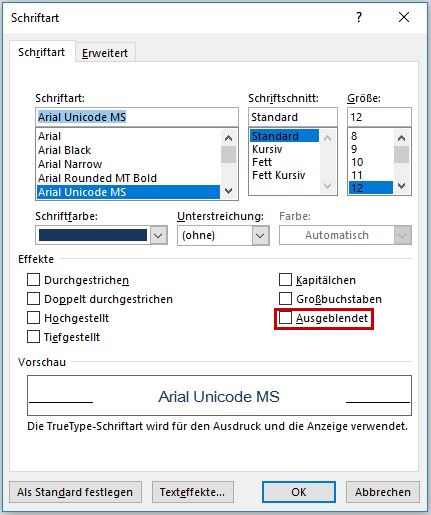
Danach: wieder einblenden
Um einen unsichtbaren Text wieder anzeigen zu lassen, müssen Sie als Erstes die Formatierungssymbole aktivieren. Navigieren Sie dazu über den Reiter „Start“ in die Gruppe „Absatz“ und klicken Sie auf das in der Grafik rot markierte Symbol. Alternativ können Sie die Formatierungszeichen auch über das Tastaturkürzel „Strg“ + „Shift“ + „+“ anzeigen lassen.

Unten sehen Sie den Unterschied zwischen einem sichtbaren und einem unsichtbaren Text. Dieser zeigt sich durch eine gepunktete Linie, die sich unter dem ausgeblendeten Text befindet.
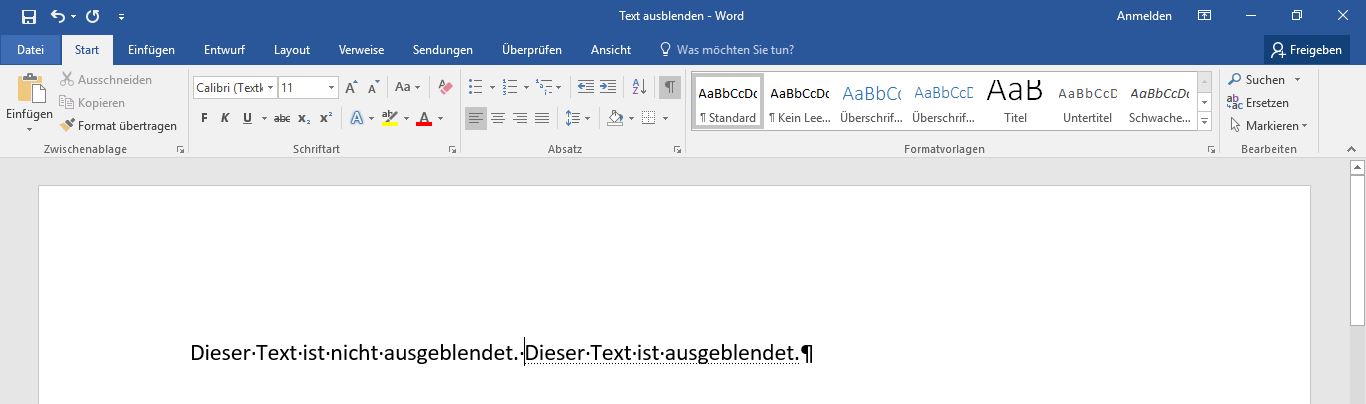
Rufen Sie nun wieder das Schriftartenmenü auf und entfernen Sie den Haken vor „Ausblenden“.
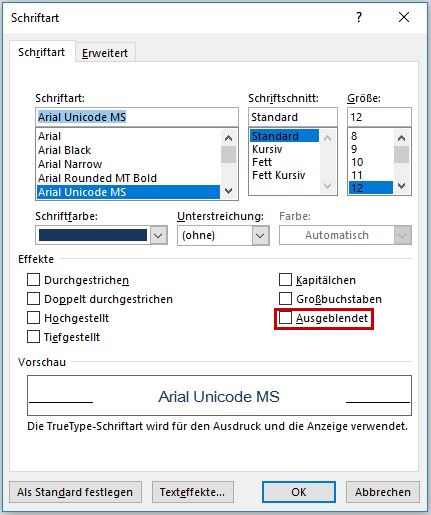
Sie wollen weitere Tipps zum Umgang mit WORD? Kein Problem! Diese erhalten Sie unter: „Einzüge richtig setzen – Kosten sparen“ und „Inhaltsverzeichnisse automatisch erstellen“ oder „Automatische Silbentrennung„. Die drei Quicktipps für das Textverarbeitungsprogramm, welche Ihnen nicht nur unkompliziert den Umgang erleichtern, sondern mit denen sich auch Kosten bei Übersetzungen einsparen lassen, finden Sie jederzeit auf unserem Blog. Wir bereiten derzeit weitere nützliche Tipps und Tricks vor. Verraten Sie uns Ihren liebsten Kniff!
Sie haben Ihr Dokument bereits bearbeitet für eine Übersetzung?
Senden Sie es uns! Gern helfen wir Ihnen weiter.
(Bilder: pixabay, screenshots)





